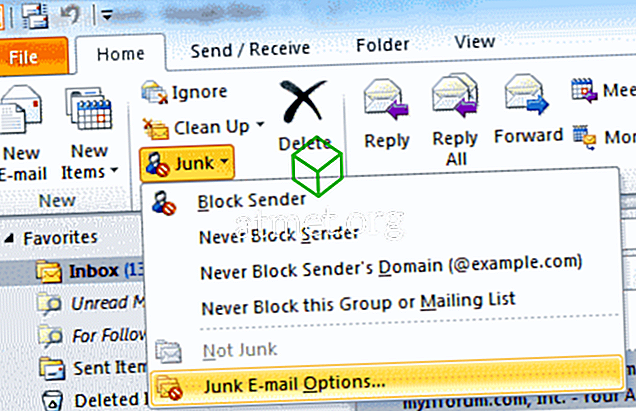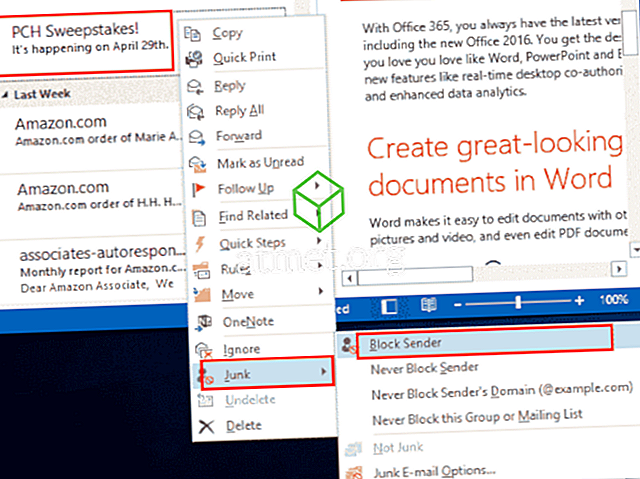Memblokir alamat email dan domain tertentu sangat penting untuk mengontrol jumlah email sampah yang Anda dapatkan di Microsoft Outlook 2016 atau 2013. Anda dapat menambahkan alamat email dan domain ke daftar blokir dengan menggunakan langkah-langkah berikut.
Pilihan 1
- Pilih menu " Home ", lalu pilih " Junk "> " Junk E-mail Options ".
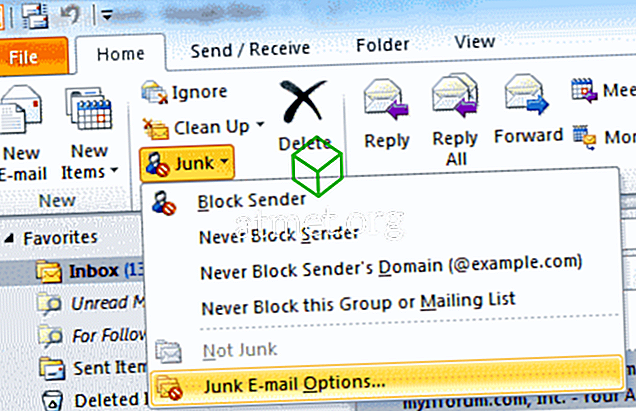
- Pilih tab “ Pengirim yang Diblokir ”.
- Pilih " Tambah ... ".
- Dalam kotak " Masukkan alamat email atau nama domain Internet untuk ditambahkan ke daftar ", masukkan nama atau alamat yang ingin Anda tambahkan. Anda dapat menambahkan seluruh domain atau hanya alamat email sebagai berikut:
- [dilindungi email]
- @ domain.com
- domain.com

- Pilih " OK " setelah selesai.
pilihan 2
Opsi ini berfungsi jika Anda ingin memblokir satu alamat email.
- Klik kanan pada pesan email yang diterima dari alamat email yang ingin Anda blokir.
- Pilih " Sampah "> " Blokir Pengirim ".
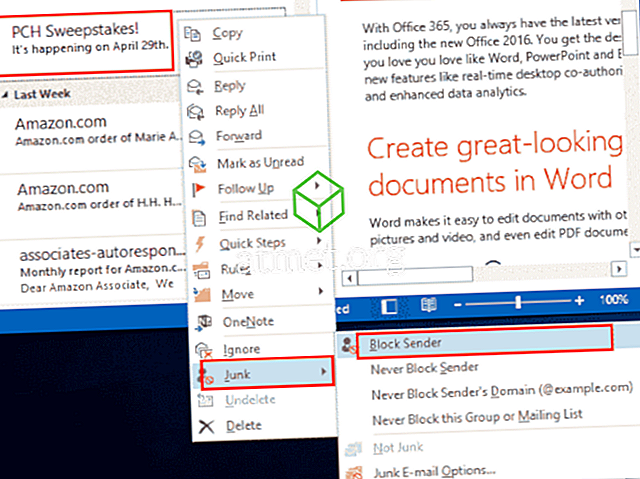
Alamat email langsung ditambahkan ke daftar blokir Anda.
Faq
Saya telah melakukan langkah-langkah ini tetapi tidak berhasil untuk saya. Mengapa Outlook tidak memblokir pesan?
Buka layar " Opsi Email Sampah " dan periksa di bawah tab " Pengirim Aman " untuk memastikan alamat email tidak tercantum di sana. Jika alamat email yang ingin Anda blokir tercantum dalam Kontak Anda, hapus centang pada kotak “ Juga percayai email dari Kontak saya ” di layar ini.